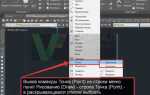Для эффективной работы в AutoCAD важно уметь правильно выделять слои, что позволяет быстрее и точнее редактировать элементы чертежа. Слои в AutoCAD обеспечивают упорядочивание объектов, помогая выделять и работать с отдельными группами объектов без мешающих элементов. Для того чтобы выделить слой, необходимо выполнить несколько простых шагов.
Первым делом, откройте панель слоев, которая доступна через команду LA или через меню «Управление слоями». В открывшемся диалоговом окне вы увидите список всех доступных слоев. Для выделения слоя нажмите на его имя в списке, и он будет активирован для редактирования. Обратите внимание, что выделение слоя не обязательно включает в себя его отображение, если слой был выключен.
Чтобы начать редактировать объекты на выбранном слое, активируйте его с помощью кнопки «Включить» в панели слоев. В случае необходимости можно использовать фильтры, чтобы выделить только те объекты, которые находятся на выбранном слое. Для этого примените команду QSELECT, которая позволяет выбрать объекты по слоям, цветам или другим параметрам.
Не забывайте, что для безопасной работы с слоями в AutoCAD важно правильно организовывать их структуру, используя режимы блокировки и замораживания. Это поможет избежать случайных изменений в объектах, которые не должны редактироваться, и упростит навигацию по проекту.
Как открыть панель слоёв в Автокаде

Для работы с объектами в разных слоях в Автокаде необходимо открыть панель слоёв. Это можно сделать несколькими способами:
- Нажмите комбинацию клавиш F7. Это быстрый способ вызвать панель слоёв.
- Используйте команду LA в командной строке. Введите LA и нажмите Enter – откроется панель слоёв.
- Через ленту инструментов: перейдите в раздел Главная, в группе Слои нажмите на кнопку Слои. Это откроет панель для работы с слоями.
- Для отображения панелей с дополнительными настройками слоёв используйте команду Layer Properties Manager в командной строке или выберите её через меню.
После открытия панели слоёв, вы сможете быстро изменять видимость слоёв, их настройки, а также редактировать их свойства. Панель позволяет не только скрывать или блокировать слои, но и создавать новые, удалять ненужные или переносить объекты между слоями.
Методы выделения слоя для редактирования в Автокаде
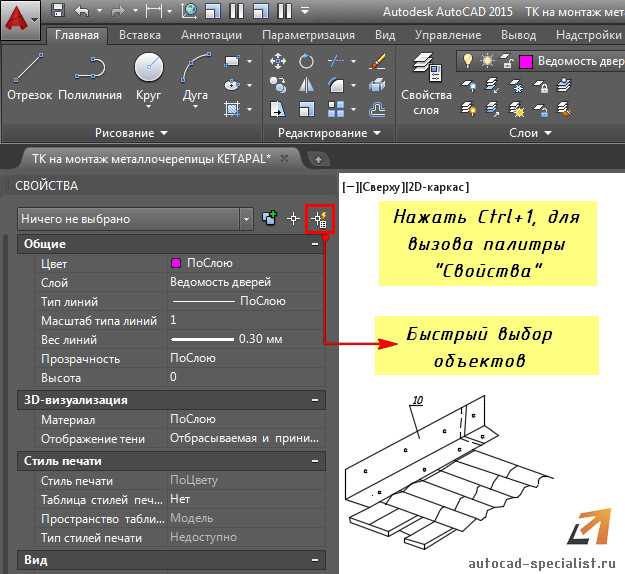
Для того чтобы выделить слой в AutoCAD для редактирования, существует несколько эффективных методов, каждый из которых имеет свои особенности в зависимости от ситуации.
1. Использование панели «Слои» (Layer Properties Manager)
Один из наиболее распространённых способов – через панель «Слои», которая доступна в правой части интерфейса. Для этого откройте панель «Слои» и выберите нужный слой. Выделить его для редактирования можно кликнув по имени слоя в списке. После этого изменяются параметры слоя, такие как цвет, тип линии, видимость и другие.
2. Команда LAYER
Если вы предпочитаете работать с командами, используйте команду LAYER. Введите «LAYER» в командной строке и нажмите Enter. Откроется окно управления слоями, где можно выделить нужный слой, изменить его настройки или включить/выключить для редактирования.
3. Быстрое выделение через контекстное меню
Практичным методом является использование контекстного меню на объекте, принадлежащем определённому слою. Кликните правой кнопкой мыши на объект, выберите пункт «Свойства» и в разделе слоёв выберите нужный для редактирования.
4. Использование фильтров слоёв
Если в проекте много слоёв, примените фильтры для быстрого поиска нужного слоя. Через команду «FILTER» введите условия для поиска, затем выделите слой, соответствующий этим критериям, и приступайте к редактированию.
5. Быстрое включение/выключение слоя через панель состояния
В панели состояния отображаются активные и неактивные слои. Если нужно быстро включить слой для редактирования, просто нажмите на иконку с изображением слоя. Это полезно при работе с большим числом объектов, когда необходимо временно скрыть или показать определённые слои.
6. Использование команды «Select Similar»
Если нужно выделить все объекты, принадлежащие одному слою, используйте команду «SELECTSIMILAR». Эта команда позволяет автоматически выделить все элементы, схожие по атрибутам с выбранным объектом, в том числе по слою. Это особенно удобно для редактирования множества объектов на одном слое.
7. Горячие клавиши для переключения слоёв
Для ускорения работы можно использовать горячие клавиши. В настройках AutoCAD можно задать сочетания для быстрого переключения между слоями. Это помогает не только выделить слой, но и оперативно переключаться между ними при редактировании.
Каждый из этих методов позволяет эффективно управлять слоями и ускоряет процесс редактирования в AutoCAD. Выбор метода зависит от сложности проекта и предпочтений пользователя.
Как включить и выключить редактирование слоя
В AutoCAD редактирование слоя можно включать и выключать через панель слоёв или командную строку. Чтобы управлять доступом к слоям, используйте следующие методы:
- Через панель слоёв:
- Откройте панель слоёв, кликнув по значку «Слои» на панели инструментов или через команду LA (Layer).
- В панели слоёв ищите столбец «Замок» (Lock). Если слой заблокирован, вы не сможете редактировать объекты на нём.
- Чтобы включить редактирование слоя, кликните на иконку замка, она должна стать открытой. Для этого достаточно просто снять блокировку с нужного слоя.
- Чтобы выключить редактирование слоя, снова кликните на замок, и слой будет заблокирован для изменений.
- Через командную строку:
- Используйте команду LOCK для блокировки слоя и UNLOCK для снятия блокировки.
- Для включения редактирования введите UNLOCK, затем укажите имя слоя. Для блокировки введите LOCK и выберите слой для блокировки.
- Блокировка нескольких слоёв:
- Для блокировки сразу нескольких слоёв используйте команду LAYLOCK, затем выберите несколько слоёв для управления их доступом к редактированию.
- Снятие блокировки всех слоёв:
- Чтобы снять блокировку с всех слоёв сразу, используйте команду UNLOCK ALL в командной строке.
Для ускорения работы с редактированием слоёв можно использовать горячие клавиши. Например, Ctrl + 1 откроет панель слоёв, а LA активирует команду управления слоями.
Работа с блокировкой и разблокировкой слоёв
Блокировка слоя в AutoCAD предотвращает случайное изменение объектов, расположенных на этом слое. Это полезно, когда нужно сохранить исходное состояние проекта или ограничить доступ к важной информации. Блокировка слоёв позволяет эффективно управлять редактированием, улучшая точность и снижая риски ошибок в процессе работы.
Для блокировки слоя необходимо открыть панель слоёв (Layer Properties Manager) с помощью команды LA или через меню. В этой панели выберите слой, который хотите заблокировать, и кликните по иконке замка в столбце «Lock» рядом с этим слоем. После этого объекты на этом слое не будут поддаваться изменениям, хотя их можно будет просматривать. Это особенно важно при работе с чертежами, содержащими слои с общей информацией, которую не требуется редактировать.
Чтобы разблокировать слой, повторно кликните по иконке замка. После этого объекты на слое снова станут доступными для редактирования. Также стоит отметить, что если слой скрыт (используется иконка глаза в панели слоёв), блокировка слоя не помешает его восстановлению, но объекты не будут видны до тех пор, пока слой не будет снова отображён.
Кроме того, блокировка слоёв может быть полезной при выполнении операций с большими проектами, когда нужно временно ограничить доступ к определённым объектам. Например, при копировании или перемещении объектов, заблокированные слои не будут случайно затронуты, что ускоряет процесс работы и повышает качество выполнения задач.
Чтобы быстро блокировать или разблокировать все слои в проекте, можно воспользоваться командой LOCKALL (блокировка всех слоёв) или UNLOCKALL (разблокировка всех слоёв). Это удобно при необходимости быстрого доступа ко всем слоям или наоборот, при завершении редактирования.
Использование фильтров для выделения слоёв по критериям

Фильтрация слоёв в AutoCAD позволяет быстро находить и выделять объекты, соответствующие заданным параметрам. Этот инструмент полезен для работы с большими проектами, где необходимо выделить объекты по специфическим характеристикам, таким как тип объекта, цвет или слой.
Для начала используйте команду QSELECT, которая открывает окно фильтрации. В этом окне можно выбрать различные критерии фильтрации, например:
- Тип объекта – позволяет выделить только объекты определённого типа (линии, дуги, круги и т.д.).
- Слой – даёт возможность фильтровать объекты по слоям, что удобно при работе с множеством слоёв в проекте.
- Цвет – фильтрация по цвету объектов позволяет выделить только те, которые имеют определённый цвет.
- Толщина линии – помогает выделить объекты с заданной толщиной линии, что полезно при настройке отображения и печати чертежей.
Для более точной фильтрации комбинируйте несколько критериев. Например, можно выбрать объекты на конкретном слое с определённым цветом или толщиной линии. Это сэкономит время, позволяя сосредоточиться только на нужных объектах.
Фильтрация также помогает избежать случайных изменений в чертежах, поскольку объекты, не соответствующие критериям, остаются неизменными. После того как объекты отфильтрованы, их можно выделить и редактировать как обычно.
Кроме того, используйте фильтры в панели Properties для быстрого редактирования свойств объектов. Это особенно полезно, когда нужно изменить свойства группы объектов, не просматривая каждый отдельно.
Регулярное использование фильтров позволяет повысить эффективность работы и снизить вероятность ошибок при редактировании сложных чертежей в AutoCAD.
Как вернуть слой в исходное состояние после редактирования

Чтобы вернуть слой в исходное состояние в AutoCAD после редактирования, нужно воспользоваться командой UNDO или использовать функцию восстановления настроек слоя, если изменения были значительными.
1. Для отмены последних изменений на слое, используйте команду UNDO (Ctrl+Z). Это действие вернет слой к состоянию, в котором он был до последнего редактирования. Важно помнить, что команда работает по принципу отмены всех изменений, которые были выполнены с момента последнего сохранения.
2. Если требуется вернуть слой в исходное состояние, например, отменив изменения только для этого слоя, можно воспользоваться функцией Layer States Manager. Для этого откройте панель Layer Properties Manager, затем выберите Layer States Manager и найдите состояние слоя, которое вы хотите восстановить. После этого нажмите Restore, чтобы вернуться к сохраненному состоянию слоя.
3. В случае изменения параметров слоя, таких как цвет, тип линии или толщина, для восстановления первоначальных настроек можно использовать команду Reset Layer, которая восстановит все параметры слоя до состояния по умолчанию.
4. Если вы хотите вернуть все объекты на слое в их исходное положение или вид, стоит рассмотреть использование команды Regen (RE), которая обновит чертеж и исправит любые визуальные отклонения.
5. Если слой был случайно удален или его элементы потеряны, восстановить его можно через функцию Recover, которая позволяет восстанавливать поврежденные или утраченные данные чертежа.
Вопрос-ответ:
Как в Автокаде выделить слой для редактирования?
Чтобы выделить слой для редактирования в Автокаде, откройте панель слоев с помощью команды «LA» или через вкладку «Слои» на ленте инструментов. Затем в списке слоев найдите нужный слой и щелкните по его имени. После этого его элементы станут активными для редактирования. Если слой заблокирован, нужно разблокировать его для выполнения изменений.
Как включить редактирование объектов на слое в Автокаде?
Для того чтобы начать редактировать объекты на определённом слое в Автокаде, необходимо убедиться, что слой не заблокирован. Перейдите в панель слоев и убедитесь, что в колонке «Замок» нет значка блокировки. Если слой заблокирован, щелкните по иконке замка, чтобы разблокировать его. После этого можно редактировать объекты на этом слое.
Как скрыть или отключить слой, чтобы редактировать другие объекты в Автокаде?
Чтобы временно скрыть слой в Автокаде, откройте панель слоев и отключите видимость слоя, кликнув по иконке глаза в соответствующей строке. Это позволит сосредоточиться на других объектах без воздействия на скрытые элементы. Чтобы снова включить слой, просто нажмите на иконку глаза.
Почему я не могу редактировать объекты на слое в Автокаде?
Если вы не можете редактировать объекты на слое в Автокаде, возможно, слой заблокирован или находится в состоянии «заморожен». В панели слоев проверьте, нет ли рядом с его названием значка замка или снежинки. В таком случае, разблокируйте слой или снимите заморозку, чтобы получить доступ к его элементам.
Как выделить все объекты на определённом слое в Автокаде для их редактирования?
Для выделения всех объектов на одном слое используйте команду «QSELECT». В открывшемся окне выберите «Слой» в качестве критерия выбора и укажите нужный слой. После этого все объекты на этом слое будут выделены, и можно будет продолжить их редактирование.